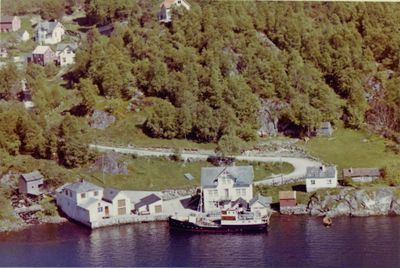Hjelp:Bilder i artikler: Forskjell mellom sideversjoner
Hopp til navigering
Hopp til søk
Ingen redigeringsforklaring |
Ingen redigeringsforklaring |
||
| Linje 3: | Linje 3: | ||
Du kan enkelt sette et bilde du har lastet opp eller funnet på wikien, inn i en artikkel. Her viser vi hvordan dette gjøres, steg for steg. | Du kan enkelt sette et bilde du har lastet opp eller funnet på wikien, inn i en artikkel. Her viser vi hvordan dette gjøres, steg for steg. | ||
* Finn fram bildesida ( | * Finn fram bildesida (som eksempel bruker vi et [[:Fil:Uggdalseidet tysnes kommune 1961.jp|flyfoto av Uggdalseidet]]). | ||
* Deretter åpner du artikkelen du vil sette inn bildet i. Klikk på '''rediger''' som om du skulle skrive en vanlig artikkel. | * Deretter åpner du artikkelen du vil sette inn bildet i. Klikk på '''rediger''' som om du skulle skrive en vanlig artikkel. | ||
* Klikk på knappen som ser slik ut: [[Bilde:Button image.png]] over skrivevinduet. Da kommer følgende tekst opp i skrivevinduet: | * Klikk på knappen som ser slik ut: [[Bilde:Button image.png]] over skrivevinduet. Da kommer følgende tekst opp i skrivevinduet: | ||
Sideversjonen fra 2. nov. 2017 kl. 12:23
Du kan enkelt sette et bilde du har lastet opp eller funnet på wikien, inn i en artikkel. Her viser vi hvordan dette gjøres, steg for steg.
- Finn fram bildesida (som eksempel bruker vi et flyfoto av Uggdalseidet).
- Deretter åpner du artikkelen du vil sette inn bildet i. Klikk på rediger som om du skulle skrive en vanlig artikkel.
- Klikk på knappen som ser slik ut:
 over skrivevinduet. Da kommer følgende tekst opp i skrivevinduet:
over skrivevinduet. Da kommer følgende tekst opp i skrivevinduet:
| Teksten i skrivevinduet | Slik blir det seende ut i virkeligheten |
|---|---|
| {{thumb|Eksempel.jpg|beskrivelse|fotograf/kilde}} |
Om du hadde lagra nå, hadde altså du fått inn et sort vindu.
Når du skal sette inn et bilde i en artikkel, skriver du bildets navn i stedet for der det står Eksempel. Dersom vi fortsetter å bruke bildet av Synnøve Gandara som eksempel vil dette se slik ut:
| Teksten i skrivevinduet | Slik blir det seende ut i virkeligheten |
|---|---|
| {{thumb|Uggdalseidet tysnes kommune 1961.jpg|beskrivelse|fotograf/kilde}} |
Da vil bildet se ut som det du ser til høyre her. Bildet kommer inn, men bildetekst og opplysninger om hvem som har tatt bildet mangler. Da er det eneste som gjenstår å skrive inn en bildetekst, og informasjon om hvem som har tatt bildet:
I praksis vil det da bli seende slik ut i ferdig tilstand.
| Teksten i skrivevinduet | Slik blir det seende ut i virkeligheten |
|---|---|
| {{thumb|Uggdalseidet tysnes kommune 1961.jpg|Uggdalseidet med landhandelen til Ole Våge. Flyfoto frå 1961.|Widerøe}} |